Windows Defender可以有效保护电脑的安全,但是有时候可能会误杀一些文件和进程,为了避免出现这样的情况,可以把这些程序和文件添加到防病毒排除项中。那么Windows Defender怎么添加排除项呢?
Defender添加排除项的教程:
1、快捷键“win+i”打开“设置”页面,点击其中的“更新和安全”选项。
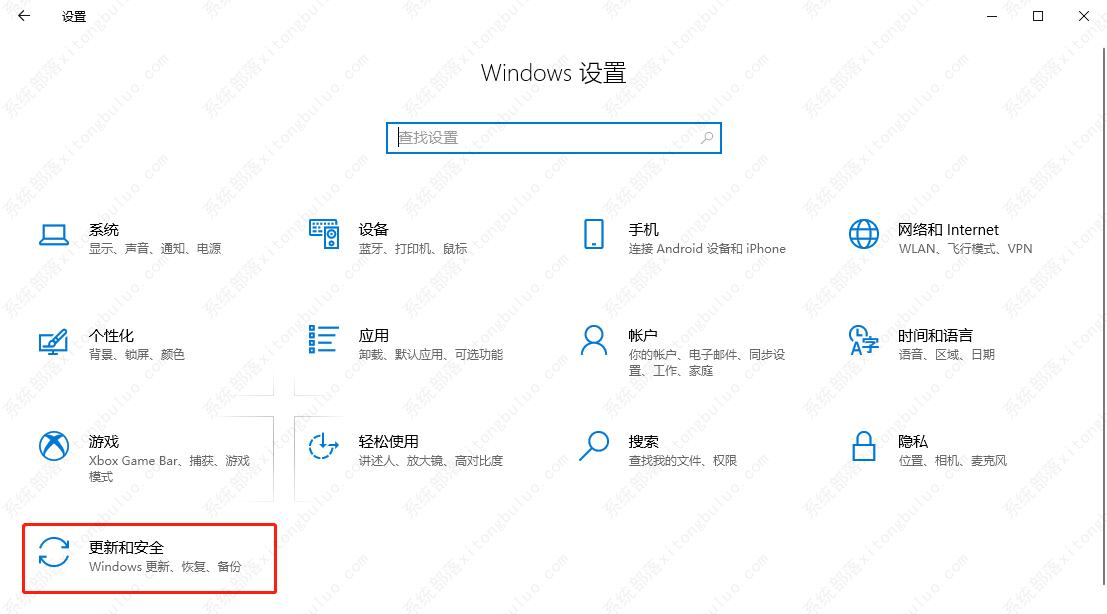
2、接着在新界面中点击“Windows安全中心”。选择右侧中的“打开Windows安全中心”按钮。
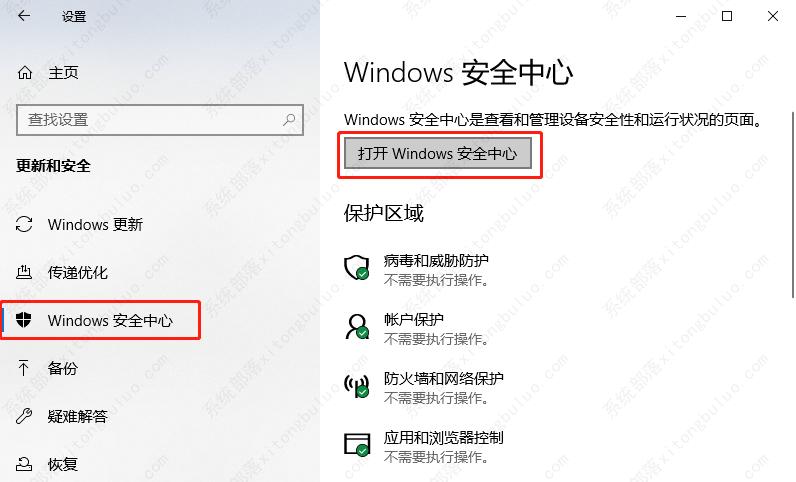
3、然后点击“病毒和威胁防护”,选择“病毒和威胁防护”下方的“管理设置”选项。

4、接着点击其中的“排除项”。

5、找到“添加排除项”按钮,根据自身需求选择排除项的类型。
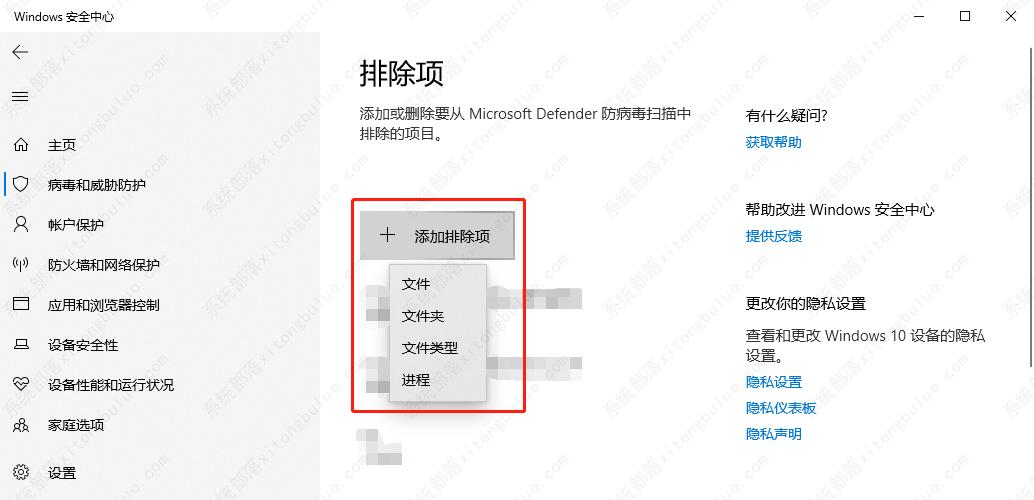
6、最后,找到排除项所在的位置,点击“选择文件夹”按钮即可(这里以排除项类型为文件夹为例)。

更多系统教程尽在系统部落。
























 2118
2118











 被折叠的 条评论
为什么被折叠?
被折叠的 条评论
为什么被折叠?








